5 laajennusta Firefox-välilehtien järjestämiseen nopeasti ja helposti
Tuottavuus Firefox Sankari / / December 17, 2020
Viimeksi päivitetty

Onko Firefoxissa usein useita välilehtiä auki kerralla? Se on yleistä, kun teet tutkimusta työstä tai koulusta, etsit parhaita tarjouksia monissa verkkokaupoissa tai tarvitset vain useita verkkosivustoja, jotka ovat avoinna työsi eri osille.
Kaikkien samaan aikaan avautuvien välilehtien ongelma on, että selaimesi voi olla sekaisin. Ennen kuin tiedät sen, et löydä haluamaasi välilehteä, kun tarvitset sitä! Tämän ongelman ratkaisemiseksi olemme koonneet joukon Firefox-laajennuksia välilehtien järjestämiseksi.
1. Puun tyyli -välilehti
Kanssa Puun tyyli -välilehti Firefoxia varten voit tarkastella avoimia välilehtiä hierarkkisena luettelona sivupalkissa. Tämä on loistava tapa pitää linkit, joita napsautat sivuston sisällä, yhdessä.
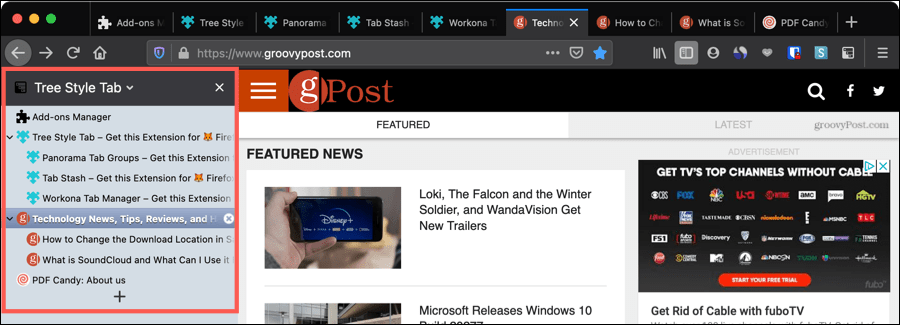
- Avaa lapsivälilehdet ylätason välilehdestä, jonka voit tiivistää tai laajentaa saadaksesi mukavan, tiivistetyn luettelon.
- Vedä ja pudota välilehtiä luettelossa haluamassasi järjestyksessä.
- Välilehdiluettelon avulla voit siirtyä nopeasti toiselle välilehdelle tai sulkea ne, joita et enää tarvitse.
- Napsauta hiiren kakkospainikkeella luettelon välilehteä, jos haluat mykistää, kiinnittää, lisätä kirjanmerkkejä, kopioida ja paljon muuta.
- Luo värikoodattuja välilehtiryhmiä nimeltä Kontit henkilökohtaisia, työ-, pankki- ja ostoksille. Näet vastaavat värit sivupalkissa ja itse välilehdissä.
Jos haluat jäsentää välilehdet järkevään asetteluun ja helpottaa niiden käyttöä, tutustu Puun tyyli -välilehteen.
2. Panorama-välilehden ryhmät
Jos haluat ryhmitellä välilehdet luokan tai toiminnon mukaan, miten haluat järjestää ne, pidät siitä Panorama-välilehden ryhmät.
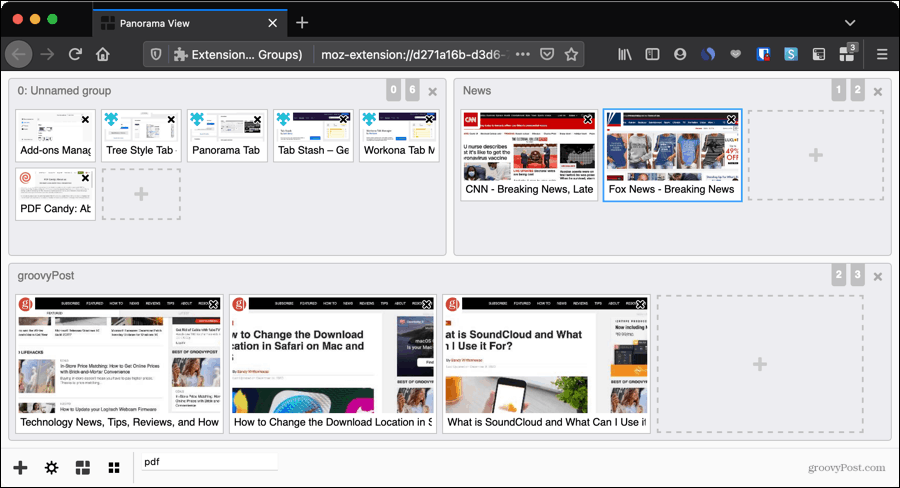
- Luo itsellesi järkeviä välilehtiryhmiä ja anna heille nimet järjestyksessä pitämiseksi.
- Avaa uudet välilehdet tai sulje jokaisessa ryhmässä olevat välilehdet.
- Tarkastele ryhmiä joko ponnahdusikkunassa työkalupalkin painikkeella tai koko välilehden näytöllä.
- Järjestä ryhmiä järjestyksessä haluamassasi järjestyksessä tai siirrä sarkaimia ryhmien välillä vetämällä.
- Etsi hakukentän avulla tietty sivusto ryhmästäsi.
Kun haluat avata useita välilehtiä tai käyttää tiettyjä välilehtiä kellonajasta tai päivästä riippuen, Panorama-välilehtiryhmät tarjoavat sinulle yksinkertaisen tavan tehdä se.
3. Välilehden työtilat
Katso jotain samanlaista kuin välilehtiryhmät Välilehden työtilat. Tämän laajennuksen avulla voit luoda useita välilehtien kokoelmia, jotka avautuvat yhdellä napsautuksella.
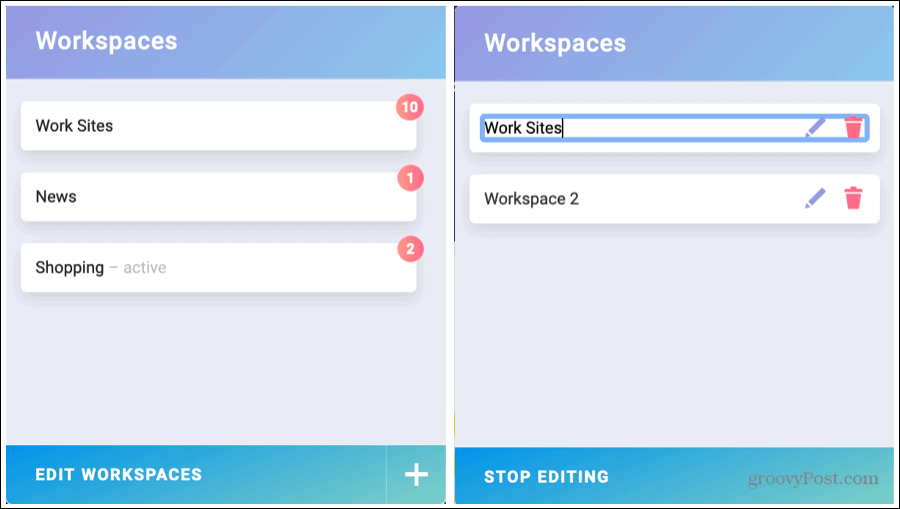
- Luo uusi työtila napsauttamalla plusmerkkiä ja avaamalla haluamasi välilehdet.
- Avaa tarvitsemasi työtila siistillä ja pienikokoisella työkalulla.
- Katso kunkin työtilan välilehtien määrä.
- Muokkaa työtiloja määrittämällä niille nimet tai poistamalla ne.
Jos haluat työkalun, jonka avulla voit luoda välilehtien ryhmiä, joiden välillä voi vaihtaa ja avata nopeasti, haluat välilehden työtilat Firefoxille.
4. Tab Manager Plus Firefoxille
Tab Manager Plus Firefoxille on toinen hyödyllinen laajennus välilehtien ryhmittelyyn ja järjestämiseen. Hieman erilainen kuin samanlaiset lisäosat, tällä työkalulla on hyödyllisiä bonusominaisuuksia.
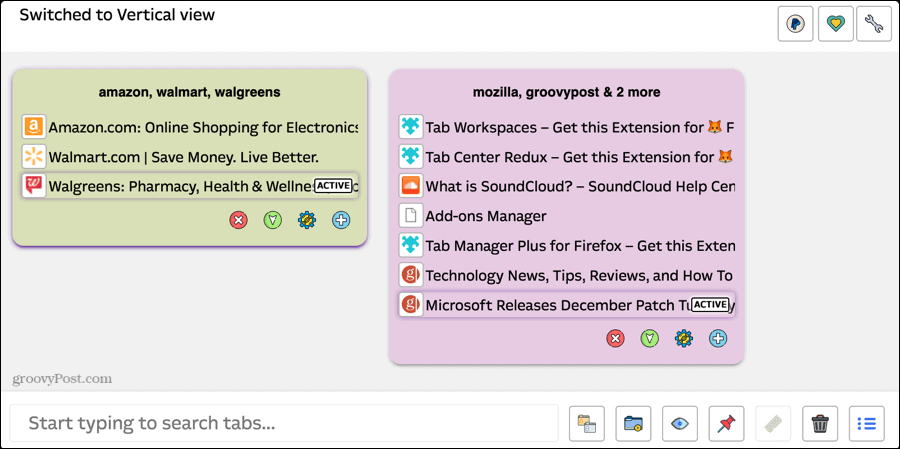
- Valitse asettelu nähdäksesi ryhmät lohkosta, isosta lohkosta, vaaka- tai pystysuunnasta.
- Määritä ryhmille omat nimet ja värit, jotta ne voidaan tunnistaa helposti.
- Lisää ja poista yksittäisiä välilehtiä ryhmistä.
- Korosta päällekkäisiä välilehtiä ryhmässä.
- Etsi-välilehden avulla voit etsiä välilehden ja nähdä ryhmässä korostetut hakutulokset.
- Kiinnitä aktiivinen välilehti.
Jos haluat loistavan tavan ryhmittää välilehtiä, katsele niitä sinulle parhaiten sopivalla asettelulla. Jos haluat lisäominaisuuksia, katso Tab Manager Plus for Firefox.
5. Välilehtien säilytys
Säilytä kaikki avoimet välilehdet nopeasti Välilehtien säilytys. Laajennus piilottaa välilehdet välilehtipalkista, mutta pitää ne avoimina järjestetyssä luettelossa sivupalkissa tai uudessa välilehdessä.
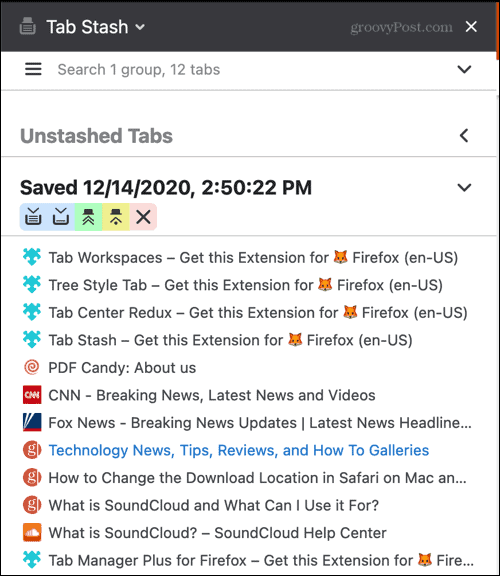
- Sijoita kaikki avoimet välilehdet yhdellä napsautuksella työkalurivin painiketta.
- Piilota äskettäin avatut välilehdet ja lisää ne luetteloon.
- Avaa kaikki ryhmän välilehdet tai avaa ne ja poista ryhmä, jos et enää tarvitse sitä.
- Kutista ja laajenna sivupalkin luetteloita, jotta saat entistä järjestäytyneemmän ulkoasun.
- Etsi-ominaisuuden avulla voit etsiä tietyn välilehden sisältävän sivuston nopeasti.
Voit mukauttaa välilehtien säilytyskäyttäytymistä sekä välilehtien ja muistin hallintaa laajennuksen asetuksissa. Tämä antaa sinulle joustavuutta nopean ja helpon välilehtien hallinnan lisäksi.
Järjestä Firefox-välilehdet parempaa selaamista varten
Vaikka nämä laajennukset Firefox-välilehtien järjestämiseksi ovat samanlaisia, kukin tarjoaa jotain hieman erilaista kuin muut. Joten, kokeile yhtä tai useampaa ja katso, auttaako se sinua seuraamaan avoimet Firefox-välilehdet paremmin.
Jos haluat lisätietoja, lue kuinka kirjanmerkki kaikki avoimet välilehdet kerralla Firefoxissa ja muissa selaimissa.
Myymälähintojen täsmäytys: Kuinka saada online-hintoja tiili- ja laastimukavuuden avulla
Kaupan ostaminen ei tarkoita, että sinun on maksettava korkeampia hintoja. Hintatakuun ansiosta voit saada online-alennuksia tiili ja laasti ...
Kuinka lahjoittaa Disney Plus -tilaus digitaalisella lahjakortilla
Jos olet nauttinut Disney Plus -sovelluksesta ja haluat jakaa sen muiden kanssa, voit ostaa Disney + Gift -tilauksen seuraavasti:
Opas asiakirjojen jakamiseen Google-dokumenteissa, Sheetsissa ja Slidesissa
Voit helposti tehdä yhteistyötä Googlen verkkopohjaisten sovellusten kanssa. Tässä on opas jakamiseen Google-dokumenteissa, Sheetsissa ja Slidesissa käyttöoikeuksilla ...



